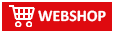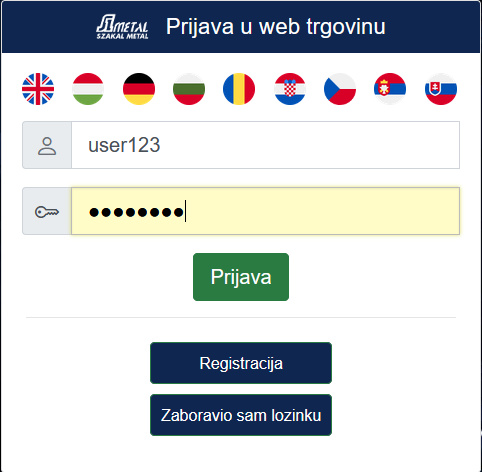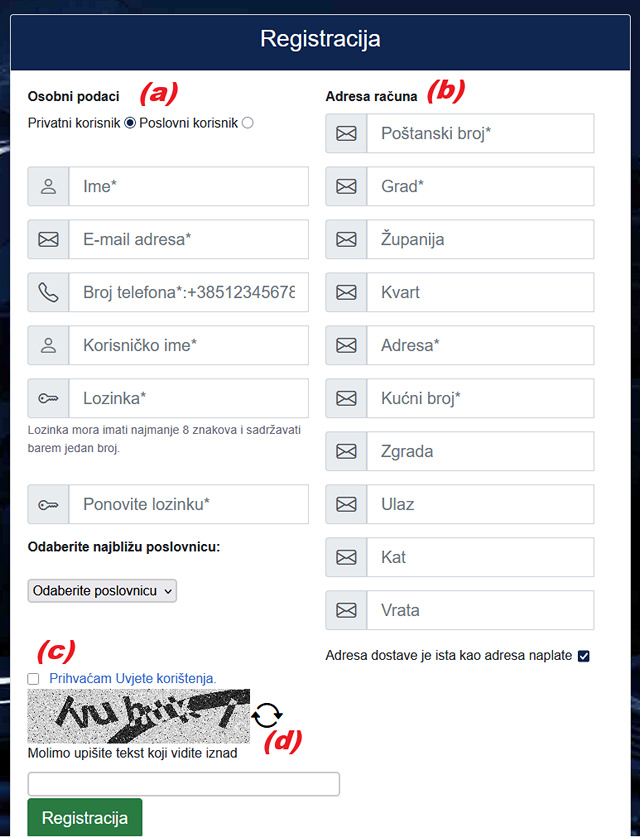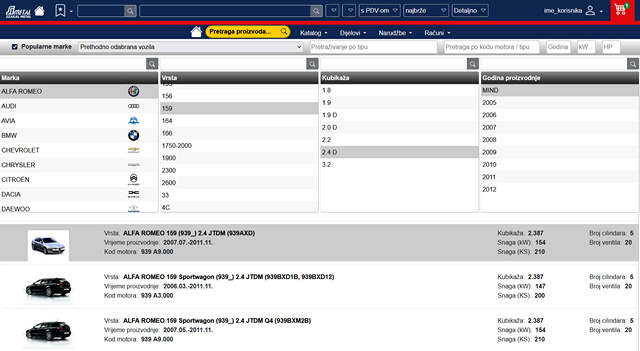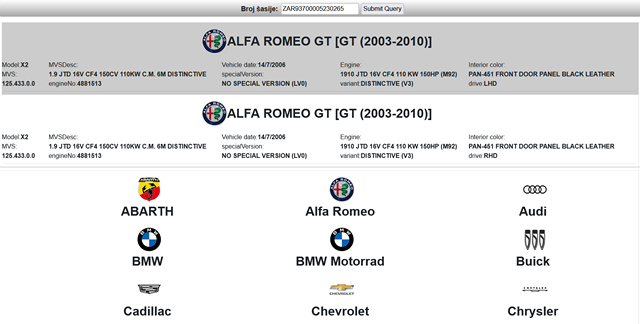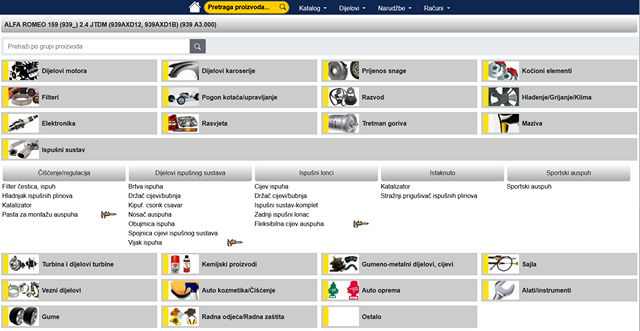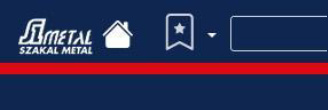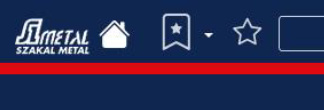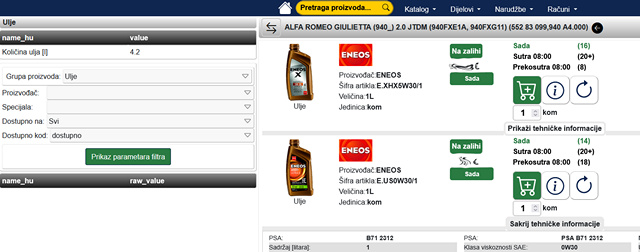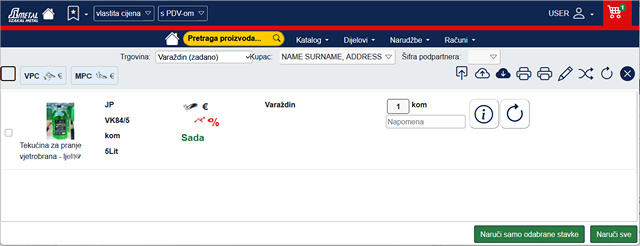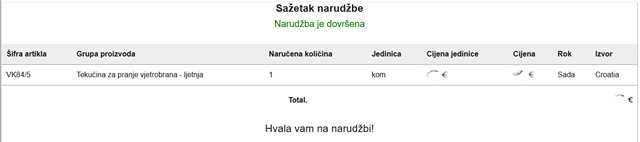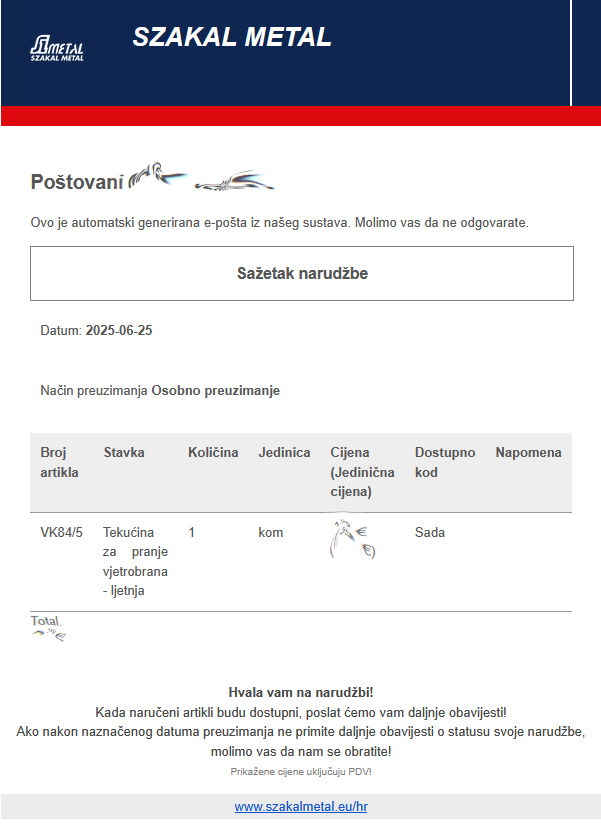Korisnički priručnik
(opis se može razlikovati uslijed kasnijih izmjena, trudimo se sve verzije ažurirati paralelno)
Za korištenje NOVOG web shopa Szakal Metal-a potrebna je registracija.
- mogućnost online narudžbi
- prikaz dostupnih popusta
- premium usluge, kao što je npr. „Pretraga prema broju šasije”
Izgled:
1. Registracija
Ako još nemate korisnički račun, možete ga otvoriti klikom na gumb „Prijava” u gornjem desnom kutu ekrana, a zatim u skočnom prozoru „Prijava u webshop” kliknite na
„Registracija”.
Nakon što ispravno ispunite potrebne podatke, uspješno ćete se registrirati i moći se prijaviti.
Ako već imate korisnički račun iz našeg prethodnog web shopa (verzija prije 2025.), možete se prijaviti s istim korisničkim imenom i lozinkom.
U slučaju da imate račun iz starog webshopa, ali ste zaboravili lozinku, moguće je zatražiti novu lozinku za novi webshop.
(a) Unos osobnih podataka:
Ovdje se unose osnovni podaci potrebni za registraciju.
Ako se registrira poslovni korisnik, obavezno treba unijeti OIB – bez toga registracija se neće moći dovršiti.
(b) Adresa za naplatu (račun):
Na ovu će adresu biti izdani računi nakon kupnje.
Ako je adresa za dostavu različita, tada trebate maknuti kvačicu s opcije koja označava da je ista kao naplatna, i unijeti drugu adresu u dodatnom prozoru koji će se otvoriti.
(c) Uvjeti korištenja:
Za registraciju je potrebno prihvatiti uvjete korištenja. Možete ih pročitati klikom na poveznicu.
Kvačicom potvrđujete da ste upoznati s uvjetima korištenja te ih prihvaćate.
(d) Sigurnosni kod:
Ova provjera štiti od automatiziranih botova.
Potrebno je prepisati prikazani broj/slova u prazan okvir.
Ako kod nije jasno vidljiv, možete generirati novi klikom na gumb sa zakrivljenim strelicama
— to možete ponavljati dok ne dobijete kod koji se može pročitati.
Ako ste ispunili sve obavezne podatke (sustav će vas upozoriti ako nešto nedostaje), registraciju dovršavate klikom na zeleni gumb „Registracija”.
Nakon toga dobit ćete potvrdni e-mail. Kad kliknete na poveznicu iz tog e-maila, vaš email i zahtjev za registraciju će biti potvrđen, zatim trebate pričekati aktivaciju vaše registracije od strane našeg osoblja. Nakon što je odobrimo, moći ćete se prijaviti te dodavati artikle u košaricu kao punopravni, registrirani korisnik.
2. Odabir artikla
Odabir artikla vrši se putem izbornika „Katalog”, i to prema tipu vozila (osobni program, teretni program, motocikl – tip/model), ili putem broja šasije,ili neovisno o tim podacima putem izbornika „Dijelovi”, gdje možete pretraživati po kataloškom broju, OE broju itd., koje unosite u žuto polje za unos.
Korištenje izbornika Katalog:
B. Pretraživanje prema tipu (modelu) vozila
- Osobno vozilo (Autodijelovi),
Kod pretraživanja prema tipu ili modelu osobnog vozila, možete odabrati odgovarajuće vozilo prema svim dostupnim parametrima.
Uz klasične kategorije kao što su marka, model, zapremina (kubikaža), godina proizvodnje, moguće je dodatno filtrirati unosom u polje „Pretraživanje po tipu”, npr. unosom „STI” ili „Fabia”.
Na isti način moguće je filtrirati po kodu motora (npr. „A5000”), godini proizvodnje, ili unosom snage motora (npr. u kW ili HP – konjske snage).
Ovi filtri nisu obavezni, već služe kao dodatna pomoć pri pretraživanju.
Daljnje filtriranje moguće je i putem polja za unos iznad prikazanih listi, u redu gdje se nalazi ikona povećala, čime dodatno precizirate pretragu.
Ako uklonite kvačicu pored „Popularne marke”, dobit ćete širi popis svih dostupnih tipova i modela.
Popis „Prethodno odabrana vozila” automatski se generira i prikazuje zadnje pretraživane modele radi lakšeg ponovnog pronalaska.
- Teretni program
Kod teretnog programa su moguće iste prethodno opisane metode pretraživanja kao i kod osobnih automobila.
- Motocikl
Kod motocikala su moguće iste prethodno opisane metode pretraživanja kao i kod osobnih automobila.
C. Pretraživanje prema broju šasije (VIN pretraga)
U pretraživaču broja šasije (dostupno samo registriranim korisnicima, kao premium usluga) postoji izravna mogućnost unosa konkretnog broja šasije, npr. „ZAR9370000523...”, ili odabira iz sustava za pretraživanje po tipu, u slučaju da broj šasije traženog vozila nije poznat.
E. Odabir proizvoda neovisnih o tipu vozila
Odabir proizvoda koji nisu vezani za određeni tip ili model vozila jednak je preskakanju koraka pretraživanja po tipu/modelu, i započinje se izravno u prozoru za odabir proizvoda, koji izgleda ovako:
Kod odabira među grupama proizvoda moguće je odmah suziti pretragu — iako nije obavezno — pomoću polja za unos u gornjem lijevom kutu, npr. upisom „Ispušni sustav”. Tada će se u padajućem izborniku prikazati svi proizvodi koji u nazivu sadrže tu riječ, i moći će se izabrati. Grupe proizvoda mogu se proširivati ili sažimati, ako želite pretraživati prema tematskim kategorijama auto dijelova.
U nekim slučajevima prikazuje se ikona klizača (ključa), što znači da za prethodno odabrani tip/model vozila ne postoji izravno povezan proizvod, ali se prema dimenzijama mogu pronaći dijelovi koji bi mogli odgovarati. Nakon odabira takvog proizvoda, pojavit će se skočni prozor s dodatnim informacijama.
Nakon toga slijedi korak „Dodavanje proizvoda u košaricu”.
Korištenje izbornika „Dijelovi”:
– Pretraživanje prema OE (originalnom) broju ili kataloškom broju
U žuto polje za unos možete upisati OE broj (originalni broj proizvođača) ili kataloški broj traženog autodijela, na temelju kojeg možete pronaći odgovarajući proizvod i njegove zamjenske varijante.
Primjer: „50509843”
Nakon toga, s lijeve strane možete dodatno filtrirati rezultate vezano za ponuđene proizvode.
Pomoću gumba sa strelicom u oba smjera na lijevoj strani možete promijeniti raspored prikaza na ekranu, dok plavi gumb „Prikaži sve tehničke informacije” omogućuje prikaz ili skrivanje svih tehničkih podataka iz rezultata pretrage koji mogu pomoći pri donošenju odluke.
Kada pronađete i odaberete odgovarajući proizvod, sljedeći korak je „Dodavanje proizvoda u košaricu”.
– Funkcija „Zabilješka” / „Favoriti” (knjižna oznaka):
Početno je oznaka prazna, a nakon prvog odabira pomoću ikone zvjezdice, nećete morati ponovno pretraživati taj proizvod.
Registrirani korisnici mogu pohraniti najviše 10 oznaka / favorita.
F. Dodavanje proizvoda u košaricu
Nakon što putem pretraživanja po tipu vozila, broju šasije, OE broju ili kataloškom broju pronađete željeni proizvod, registrirani korisnici mogu ga dodati u košaricu web trgovine Szakal Metal.
S lijeve strane (na mobitelima u donjem redu nakon dodira gumba) nalazi se tražilica i filtar, pomoću koje možete suziti rezultate i fokusirati se na proizvod koji vas zanima. Gumb sa strelicama lijevo-desno (ova funkcija nije dostupna na mobitelima) služi za sakrivanje ili prikazivanje filtra.
Crna strelica desno od tipa/modela vozila omogućuje odabir dodatnih kategorija proizvoda za isto vozilo. Popis autodijelova prikazan je u nizu, a putem padajućeg izbornika „Detaljni” ili „Jednostavni” prikaz možete odrediti koliko informacija želite vidjeti istovremeno — što je posebno korisno kada postoji veliki broj varijanti za određeni dio.
Na lijevoj strani popisa nalazi se slika proizvoda, koju možete povećati, a ako postoji više slika, moguće ih je sve pregledavati unutar galerije slika.
Pored slike nalaze se naziv marke, kataloški broj, dimenzije, mjerna jedinica, a ispod slike — naziv proizvoda.
U srednjem stupcu prikazana je cijena, dostupni popusti i vrijeme dostupnosti proizvoda.
Desno se prikazuju dodatni podaci o rokovima isporuke i cijenama. Tu se također može
- unijeti količinu i dodati proizvod u košaricu (ZELENI GUMB, ikona košarica) - odabir količine i skladišta, stavljanje u košaricu
- otvoriti detaljna kartica proizvoda pomoću gumba (i)
- osvježiti stanje zaliha klikom na kružnu strelicu
Važno je napomenuti da se uz količinu prikazuje i mjerna jedinica proizvoda (npr. komad, par, paket, litra itd.).
3.Narudžba proizvoda (košarica)
Odabir proizvoda može se izvršiti putem online elektroničkog kataloga, povezano s tipom vozila (ili brojem šasije), ali i neovisno o tome.
Broj stavki u košarici prikazan je u glavnom izborniku iznad crvene ikone košarice, u obliku malog zelenog broja.
U košarici se u gornjem lijevom kutu (na mobitelu pri dnu) prikazuje iznos narudžbe, u sredini su stavke, a pri dnu se nalaze gumbi:
- "Naruči odabrane stavke"
- "Naruči sve"
Od ove dvije opcije:
- "Naruči odabrane stavke" šalje na narudžbu samo one stavke koje su označene kvačicom u lijevom stupcu
- "Naruči sve" šalje na narudžbu sve stavke iz košarice
Sadržaj košarice moguće je spremiti u oblak i ponovno učitati (ikone sa strelicom gore/dolje).
To je korisno ako niste sigurni u hitnost narudžbe, ali ne želite ponovno prolaziti kroz cijeli proces odabira dijelova.
Preporučuje se spremiti košaricu uz kratku bilješku ili napomenu, kako bi je kasnije, čak i nakon nekoliko tjedana, bilo lako prepoznati i ponovno učitati.
Nakon učitavanja, sustav automatski prikazuje informacije o mogućim promjenama (npr. promjena cijene), pa tada možete odlučiti želite li uopće izvršiti narudžbu za sadržaj učitane košarice.
Brisanje stavki iz košarice moguće je pojedinačno – uklanjanjem kvačice u lijevom stupcu i klikom na gumb "X" u krugu.
Možete dodati napomenu uz cijelu košaricu i isprintati njezin sadržaj.
Pomoću ikone 360° (osvježavanje) možete ažurirati sve podatke jednim klikom.
Za uspješno izvršenu narudžbu primit ćete potvrdu e-poštom te i sažetak na ekranu:
Poruka e-pošte izgleda otprilike ovako:
4. Otkazivanje narudžbe
Svoju narudžbu možete otkazati dok još nije fakturirana, i to osobno, telefonski ili elektroničkim putem. Elektroničko otkazivanje moguće je putem glavnog izbornika, u odjeljku „Narudžbe”, pod izbornikom „Informacije o narudžbi”.
Narudžbe određene robe posebno označene kao nepovratne, nije moguće naknadno otkazati(stornirati), o čemu ste obaviješteni tijekom narudžbe.
U prikazu narudžbi, ikonom kante za smeće moguće je izvršiti brisanje, tj. otkazivanje narudžbe.
Za otkazanu narudžbu nećete primiti e-mail potvrdu, ali pomoću gore navedenog izbornika „Pregled narudžbi” (povijest narudžbi) u svakom trenutku možete provjeriti status svojih aktivnih narudžbi.
Ako je vaša narudžba već fakturirana, računima možete pristupiti putem izbornika „Računi”.